Конструктор сечений scad как пользоваться
Здравствуйте! Подскажите, пожалуйста, как построить сечение в Консул, а именно, профиль равнополочного уголкового сечения?
Открываете КОНСУЛ - жмете ФАЙЛ - в выпадающем списке находите Сечение металлопроката - в списках сортаментов находите именно вам нужное сечение равнополочного уголка - жмете ОК - Наслаждаетесь полученным результатом!
В принципе - ваш уголок можно и в Автокаде нарисовать, затем перенести, допустим, его угол в точку с координатами 0,0,0 (чтобы КОНСУЛ не ругался) , сохранить как DXF (или DWG) файл ранней версии автокада и импортировать сечение в КОНСУЛ (в самом Консул: файл - импорт).
Разумеется, можно сечение задать и средствами самого КОНСУЛ.
Прочтите Инструкции по работе с программой в книге Карпиловский В.С., Криксунов Э.З., Маляренко А.А., Перельмутер А.В., Перельмутер М.А. "SCAD Office. Формирование сечений и расчет их геометрических характеристик" – М.: Издательство АСВ, 2011.
Для нахождения геометрических характеристик сечений металлопроката существует программа-сателлит SCAD "Конструктор сечений". Использовать для этого КОНСУЛ - это уже какая-то стрельба из пушки по воробьям.
Для нахождения геометрических характеристик сечений металлопроката существует программа-сателлит SCAD "Конструктор сечений". Использовать для этого КОНСУЛ - это уже какая-то стрельба из пушки по воробьям.
Вот с этого и надо было начинать)) Консул нужен для создания каких-то экзотических произвольных случайных сечений, а для сочетаний металлопроката лучше всех подходит конструктор сечений. Кстати, если это нужно не для вычисления геометрических характеристик составного сечения, а для задания составного сечения в модель в SCAD - там есть встроенная функция для этих целей.
Leonid555, Arikaikai
Спасибо большое, что откликнулись Мне нужно было создать сечения нестандартного уголкового профиля (не из сортамента), поэтому, конструктор сечений бы мне не помог.
Делала так же, как и Вы советуете, через автокад импортировала сечение уголка, но почему-то при импортировании уголка со скруглениями Консул выдавал ошибку, поэтому скругления сделала уже в Консуле. Единственное сечение, которое у меня никак не получилось вставить в Консул, это два уголка крестом, пишет ошибку.
с пересечением. Может быть, точек пересечения должно быть больше одной?
Автокад 2010, файл сохраняю как DXF.
не совсем правильно выразился. Имел ввиду, без разрыва. То есть в том месте, где образуется "крест", должно быть не два пересекающихся отрезка, а четыре отрезка с одним общим узлом..
Делала так же, как и Вы советуете, через автокад импортировала сечение уголка, но почему-то при импортировании уголка со скруглениями Консул выдавал ошибку, поэтому скругления сделала уже в Консуле. Единственное сечение, которое у меня никак не получилось вставить в Консул, это два уголка крестом, пишет ошибку.
Сохраняйте в Автокад 2000, файл как DXF.
У меня SCAD 11.5, последний релиз от 01.03.2013 и никаких нет проблем со скруглениями.
Формирование и расчет геометрических характеристик сечений из прокатных профилей и листов
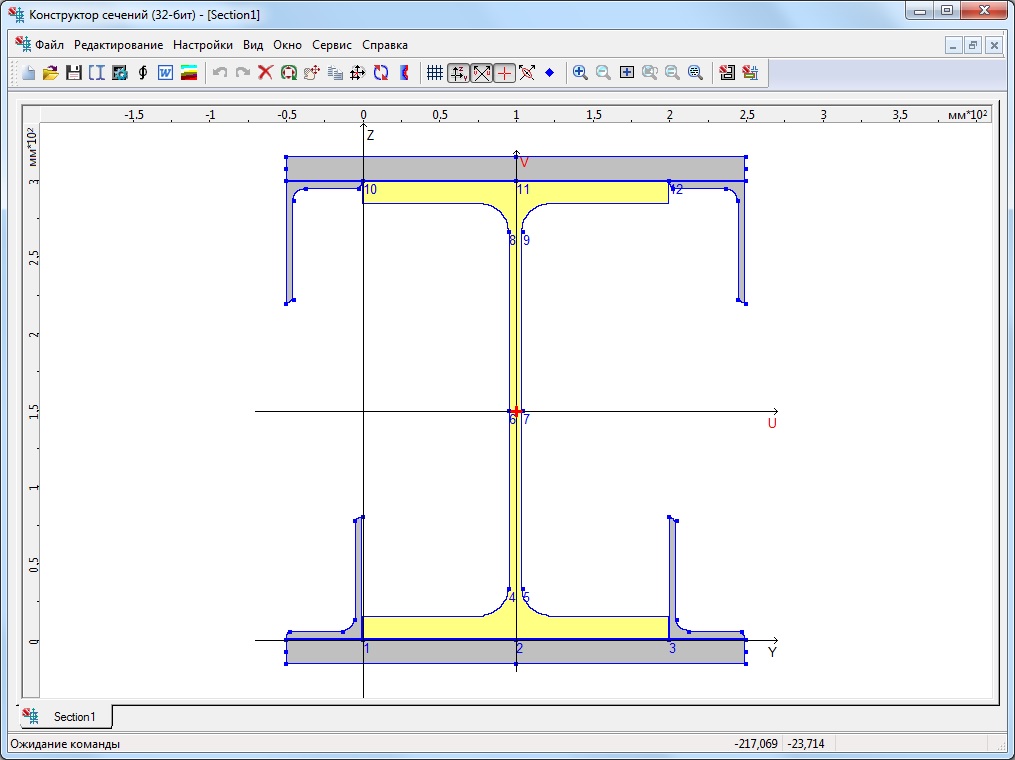

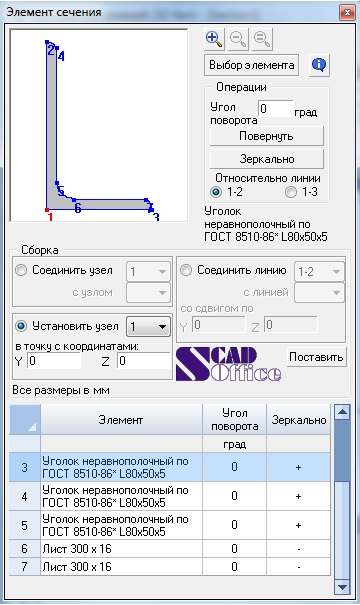

Конструктор сечений предназначен для формирования произвольных составных сечений из стальных прокатных профилей и листов, а также расчета их геометрических характеристик, необходимых для выполнения расчета конструкций.
Для сконструированного сечения определяются:
- площадь поперечного сечения А;
- значения моментов инерции Iy и Iz относительно центральных осей, параллельных координатным осям сечения правой декартовой системы координат Y и Z;
- радиусы инерции iy и iz относительно тех же осей;
- момент инерции при свободном кручении It;
- координаты центра тяжести;
- значение угла наклона главных центральных осей инерции (угол a между осями U и Y);
- максимальный Iu и минимальный Iv моменты инерции;
- максимальный iu и минимальный iv радиусы инерции;
- максимальный Wu+ и минимальный Wu- моменты сопротивления относительно оси U;
- максимальный Wv+ и минимальный Wv- моменты сопротивления относительно оси V;
- ядровое расстояние от оси U, отсчитываемое вдоль положительного (аu+) и отрицательного (аu-) направления оси V;
- ядровое расстояние от оси V, отсчитываемое вдоль положительного (av+) и отрицательного (av-) направления оси U.
Вычисления выполняются по обычным правилам сопротивления материалов, при этом момент инерции при свободном кручении приближенно определен как сумма моментов инерции свободного кручения профилей, составляющих сечение.
Сборка
В Конструкторе сечений реализованы следующие способы сборки:
- присоединение элемента одним из опорных узлов к опорному узлу одного из элементов сечения;
- присоединение элемента одним из опорных узлов к точке сечения, заданной координатами Y и Z;
- присоединение элемента путем совмещения линий, соединяющих две опорные точки устанавливаемого элемента, и активного элемента сечения.
При использовании первых двух способов сборки элемент включается в сечение с заданной ориентацией. При соединении по линии ориентация элемента в сечении определяется ориентацией линий, по которым стыкуются элементы.
Осуществляется постоянный контроль габаритов собираемого сечения.
Отчет
По результатам расчета геометрических характеристик сечения формируется отчет. Отчет представляет собой файл в формате RTF (Rich Text Format). После завершения формирования автоматически вызывается приложение, с которым ассоциирован формат RTF (например, MS Word или WordPad).
Экспорт результатов
Результаты расчета геометрических характеристик могут экспортироваться в вычислительный комплекс Structure CAD (версия 7.27 и выше), а также в систему для расчета и экспертизы элементов стальных конструкций КРИСТАЛЛ (версия 2.1 и выше).
Информация о компонентах сечения
Для прокатных профилей, используемых при формировании сечения, может быть получена информация о размерах.
Интерфейс
Конструктор сечений работает в операционной среде Windows. Организация пользовательского диалога и элементы управления полностью соответствуют этой среде.
Help (Справочная информация)
Конструктор сечений снабжен подробной справочной информацией, которая включает описание пользовательского интерфейса и правил работы с программой.
Операции выбора поперечного сечения элементов конструкций встречаются в большинстве режимов работы программы. Во избежание повторов, эти операции описываются здесь отдельно.
Программа работает с различными типами поперечных сечений элементов, схемы которых представлены на рисунке.

В их числе прокатные и гнутые профили (прямоугольные трубы рассматриваются в двух положениях — горизонтальном и вертикальном), сечения, сваренные из листов, и составные сечения, набираемые из прокатных профилей. Кроме того, в режиме Сопротивление сечений предусмотрена возможность проверки (по прочности) произвольных сечений, сформированных в программах Конструктор сечений , Консул и Тонус . Отметим, что в тех случаях, когда созданное программой Конструктор сечений или Тонус сечение удается распознать как стандартное для Кристалла сечение (сварной двутавр, сварная коробка или спаренные уголки), программа выдает соответствующее предупреждение и оперирует с этим сечением как со стандартным.
Если сечение представляет собой прокатный или гнутый профиль или же содержит его в своем составе, то реализуется доступ к древовидной структуре базы профилей. На первом уровне дерева назначается каталог прокатных профилей, из которого будет выбираться требуемое сечение. Используются только те каталоги, которые включены в список Использовать .
Второй уровень позволяет указать группу однотипных профилей проката (например, двутавровые профили, швеллера, уголки и т.п.). При этом список доступных групп профилей определяется выбранным типом поперечного сечения. Например, если выбрать первый тип сечения, то окажутся доступными только Равнополочные уголки и Неравнополочные уголки , а при выборе последнего типа сечения откроется доступ к группам профилей Двутавры с параллельными гранями полок или Двутавры с уклоном внутренних граней полок .
Третий уровень дает возможность выбрать конкретный профиль, который будет использоваться в поперечном сечении элемента.
Для комбинированных сечений, которые имеют в своем составе решетки, соединяющие между собой ветви сечения, предусмотрены кнопки выбора типа соединительной решетки. После выбора типа решетки появляется таблица, включающая кнопки выбора сечений элементов решетки и поля ввода для задания параметров решетки.
Ограничения, накладываемые на параметры решеток, приведены в таблицах.

Заданные в программе составные (сварные) сечения можно сохранить в пользовательской базе данных. Вызов режима записи сечения в базу выполняется нажатием кнопки Сохранить сечение в базе данных пользователя — .
Нажатие этой кнопки вызывает диалоговое окно Пользовательские сечения , в котором задается имя сохраняемого сечения. Поскольку программа не контролирует уникальность применяемых имен, то за этим должен следить сам пользователь.

Доступ к сечениям из пользовательской базы активизируется нажатием кнопки Загрузить сечение из базы данных пользователя — . Список сечений выводится в диалоговом окне Пользовательские сечения .
Если обнаружится, что в базе имеются повторяющиеся имена, то для переименования профиля следует воспользоваться кнопкой Переименовать .
Любое сечение из указанных в окне Пользовательские сечения может быть выбрано для работы. Для этого следует отметить в таблице строку с именем нужного сечения и выйти из окна нажатием кнопки Применить . Отметим, что программа не позволяет выбрать ранее сохраненное сечение если данный тип сечения неприменим в том или ином режиме. Например, сохранив в базе сечение из двух двутавров, Вы не сможете его загрузить в режиме Балка . Характеристики выбранного сечения можно просмотреть в окне Свойства сечения , которое появляется после нажатия кнопки Геометрические характеристики . Сечение изображается в масштабе с указанием главных осей инерции и основных размеров.
Геометрические характеристики вычисляются программой с определенной точностью. Поэтому по некоторым из них возможны несущественные расхождения со справочными данными, представленными в каталогах.
Если используемое сечение содержит в своем составе прокатные профили, то каталог, из которого заимствованы сведения о таком профиле, должен быть включен в список Использовать .
В некоторых случаях программа дает возможность игнорировать предупреждение о нарушении ограничений (кнопка Игнорировать ), но при этом все негативные последствия такого решения не будут анализироваться.
В тех случаях, когда задается неверное числовое значение какой-либо величины, текст пояснения выглядит как Ошибочные данные . Такой стиль контроля проходит через все режимы.
Здравствуйте! Подскажите, пожалуйста, как построить сечение в Консул, а именно, профиль равнополочного уголкового сечения?
Открываете КОНСУЛ - жмете ФАЙЛ - в выпадающем списке находите Сечение металлопроката - в списках сортаментов находите именно вам нужное сечение равнополочного уголка - жмете ОК - Наслаждаетесь полученным результатом!
В принципе - ваш уголок можно и в Автокаде нарисовать, затем перенести, допустим, его угол в точку с координатами 0,0,0 (чтобы КОНСУЛ не ругался) , сохранить как DXF (или DWG) файл ранней версии автокада и импортировать сечение в КОНСУЛ (в самом Консул: файл - импорт).
Разумеется, можно сечение задать и средствами самого КОНСУЛ.
Прочтите Инструкции по работе с программой в книге Карпиловский В.С., Криксунов Э.З., Маляренко А.А., Перельмутер А.В., Перельмутер М.А. "SCAD Office. Формирование сечений и расчет их геометрических характеристик" – М.: Издательство АСВ, 2011.
Для нахождения геометрических характеристик сечений металлопроката существует программа-сателлит SCAD "Конструктор сечений". Использовать для этого КОНСУЛ - это уже какая-то стрельба из пушки по воробьям.
Для нахождения геометрических характеристик сечений металлопроката существует программа-сателлит SCAD "Конструктор сечений". Использовать для этого КОНСУЛ - это уже какая-то стрельба из пушки по воробьям.
Вот с этого и надо было начинать)) Консул нужен для создания каких-то экзотических произвольных случайных сечений, а для сочетаний металлопроката лучше всех подходит конструктор сечений. Кстати, если это нужно не для вычисления геометрических характеристик составного сечения, а для задания составного сечения в модель в SCAD - там есть встроенная функция для этих целей.
Leonid555, Arikaikai
Спасибо большое, что откликнулись Мне нужно было создать сечения нестандартного уголкового профиля (не из сортамента), поэтому, конструктор сечений бы мне не помог.
Делала так же, как и Вы советуете, через автокад импортировала сечение уголка, но почему-то при импортировании уголка со скруглениями Консул выдавал ошибку, поэтому скругления сделала уже в Консуле. Единственное сечение, которое у меня никак не получилось вставить в Консул, это два уголка крестом, пишет ошибку.
с пересечением. Может быть, точек пересечения должно быть больше одной?
Автокад 2010, файл сохраняю как DXF.
не совсем правильно выразился. Имел ввиду, без разрыва. То есть в том месте, где образуется "крест", должно быть не два пересекающихся отрезка, а четыре отрезка с одним общим узлом..
Делала так же, как и Вы советуете, через автокад импортировала сечение уголка, но почему-то при импортировании уголка со скруглениями Консул выдавал ошибку, поэтому скругления сделала уже в Консуле. Единственное сечение, которое у меня никак не получилось вставить в Консул, это два уголка крестом, пишет ошибку.
Сохраняйте в Автокад 2000, файл как DXF.
У меня SCAD 11.5, последний релиз от 01.03.2013 и никаких нет проблем со скруглениями.

Конструктор сечений предназначен для формирования произвольных составных сечений из стальных прокатных профилей и листов, а также расчета их геометрических характеристик, необходимых для выполнения расчета конструкций.
Для сконструированного сечения определяются:
- площадь поперечного сечения А;
- значения моментов инерции Iy и Iz относительно центральных осей, параллельных координатным осям сечения правой декартовой системы координат Y и Z;
- радиусы инерции iy и iz относительно тех же осей;
- момент инерции при свободном кручении It;
- координаты центра тяжести;
- значение угла наклона главных центральных осей инерции (угол a между осями U и Y);
- максимальный Iu и минимальный Iv моменты инерции;
- максимальный iu и минимальный iv радиусы инерции;
- максимальный Wu+ и минимальный Wu- моменты сопротивления относительно оси U;
- максимальный Wv+ и минимальный Wv- моменты сопротивления относительно оси V;
- ядровое расстояние от оси U, отсчитываемое вдоль положительного (аu+) и отрицательного (аu-) направления оси V;
- ядровое расстояние от оси V, отсчитываемое вдоль положительного (av+) и отрицательного (av-) направления оси U;
- периметры сечения: полный - P, внешний - Pe и внутренний - Pi;
- условные площади среза (Av,y, Av,z).
Вычисления выполняются по обычным правилам сопротивления материалов, при этом момент инерции при свободном кручении приближенно определен как сумма моментов инерции свободного кручения профилей, составляющих сечение.
Сборка
В Конструкторе сечений реализованы следующие способы сборки:
- присоединение элемента одним из опорных узлов к опорному узлу одного из элементов сечения;
- присоединение элемента одним из опорных узлов к точке сечения, заданной координатами Y и Z;
- присоединение элемента путем совмещения линий, соединяющих две опорные точки устанавливаемого элемента, и активного элемента сечения.
При использовании первых двух способов сборки элемент включается в сечение с заданной ориентацией. При соединении по линии ориентация элемента в сечении определяется ориентацией линий, по которым стыкуются элементы.
Осуществляется постоянный контроль габаритов собираемого сечения.
Отчет
По результатам расчета геометрических характеристик сечения формируется отчет. Отчет представляет собой файл в формате RTF (Rich Text Format). После завершения формирования автоматически вызывается приложение, с которым ассоциирован формат RTF (например, MS Word или WordPad).
Экспорт результатов
Результаты расчета геометрических характеристик могут экспортироваться в вычислительный комплекс Structure CAD (версия 7.27 и выше), а также в систему для расчета и экспертизы элементов стальных конструкций КРИСТАЛЛ (версия 2.1 и выше).
Информация о компонентах сечения
Для прокатных профилей, используемых при формировании сечения, может быть получена информация о размерах.
Соответствие СНиП подтверждено сертификатом Госстроя России.
Интерфейс
Конструктор сечений работает в операционной среде Windows Vista/7/8/10. Организация пользовательского диалога и элементы управления полностью соответствуют этой среде.
Читайте также:


